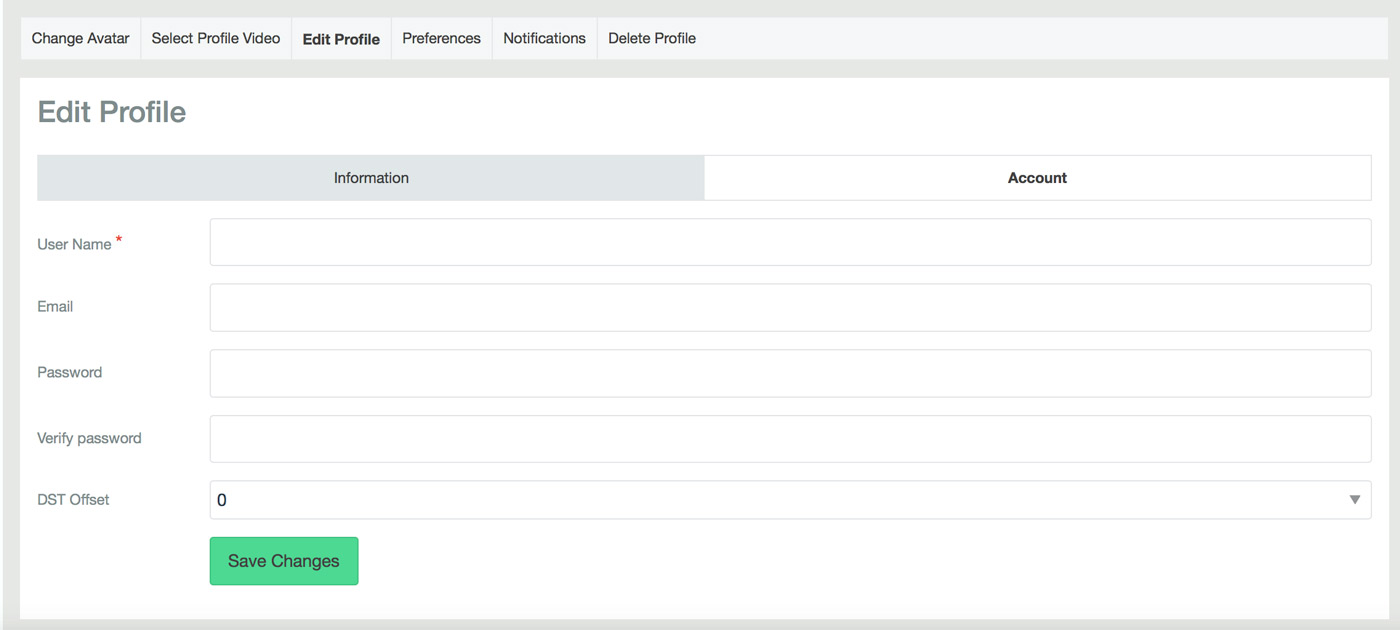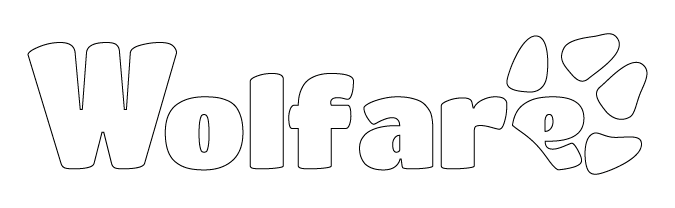Vy určujete, kto môže vidieť to, čo zdieľate a uverejníte na wolfare.com. Vďaka tomu sa môžete vyjadrovať tak, ako chcete.
1. Profil
V základnom nastavení tvojho profilu, si môžeš nastaviť, kto môže vidieť tvoj profil, tvojich priateľov, tvoje príspevky, fotky, videá. Maj prosím na pamäti, že ak ponúkaš napr. gauč, alebo hľadáš parťáka a máš nastavený súkromie pre priateľov, tak ťa ostatní členovia wolfare nemôžu nájsť, ani vidieť čo ponúkaš, alebo čo hľadáš.
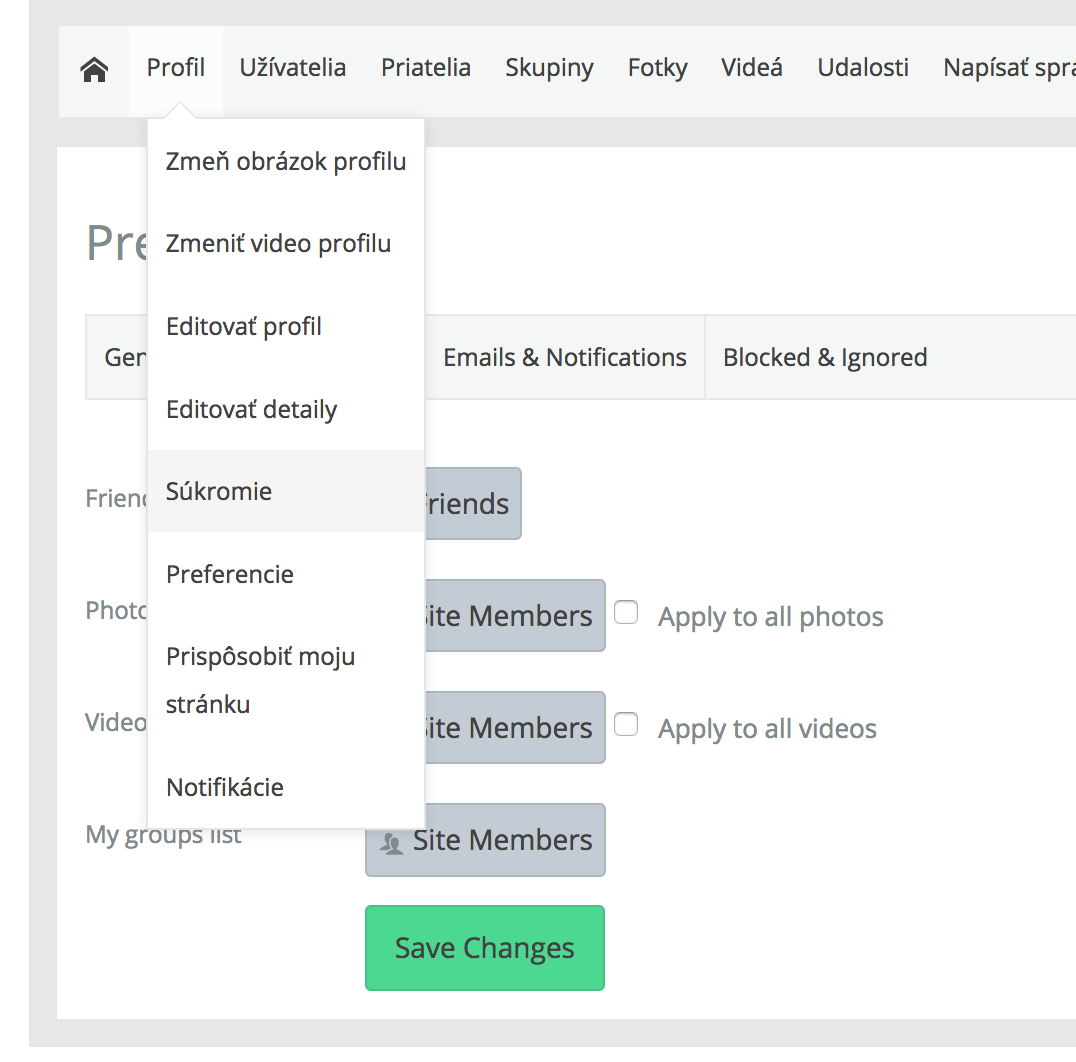
2. Príspevky
Vždy, keď uverejníte aktualizáciu statusu, fotku alebo video, môžete vybrať, komu sa môže zobrazovať.
Pomocou ponuky zobrazenej na spodu vášho príspevku vyberte príslušné publikum.
Väčšina ľudí chce zdieľať príspevky so svojimi priateľmi. Môžete tiež zvoliť, že chcete zdieľať verejne alebo s konkrétnou skupinou ľudí. Ak chcete, aby sa váš príspevok zobrazoval všetkým vrátane cudzích ľudí a ľudí, ktorí nie sú na Facebooku, vyberte možnosť Verejné. Ak nechtiac zdieľate príspevok s nesprávnym publikom, môžete to kedykoľvek zmeniť. Prejdite na príspevok a otvorte ponuku v pravom hornom rohu. Vyberte, ktoré skupiny ľudí môžu vidieť daný príspevok.
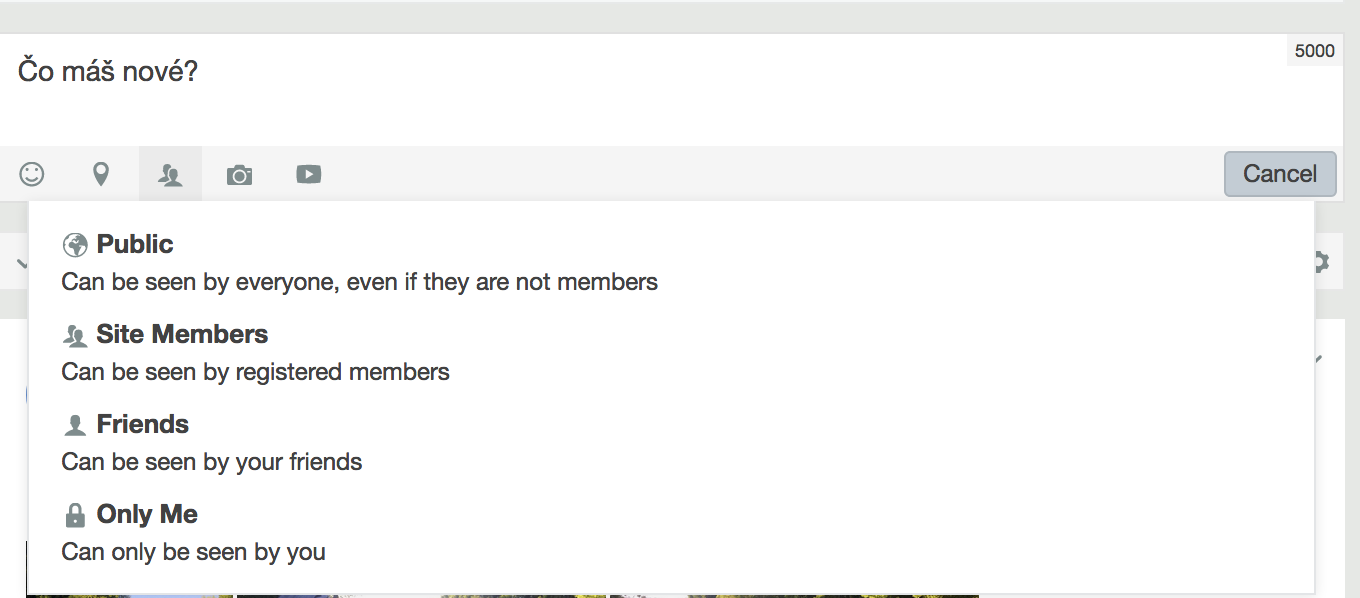
3. Zoznam priateľov
Je na vás, kto môže vidieť zoznam vašich priateľov, keď navštívi váš profil.
Vaše priateľstvo s určitými ľuďmi sa môže v určitých prípadoch zobrazovať, aj keď vás niekto vyhľadá.
Vaše priateľstvo s určitými ľuďmi sa môže v určitých prípadoch zobrazovať, aj keď vás niekto vyhľadá.
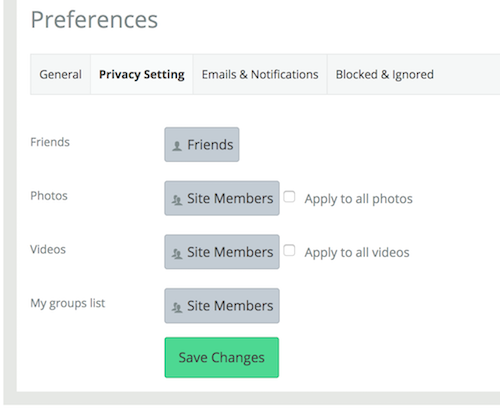
4. Reakcie Páči sa mi to a komentáre
Každý, kto môže vidieť určitý príspevok, môže vidieť aj to, komu sa príspevok páčil alebo ho komentoval, a aj to, či sa páčil vám alebo či ste ho komentovali.
Osoba uverejňujúca príspevok určuje, pre ktoré publikum je príspevok viditeľný. Každý príspevok obsahuje ikonu označujúcu nastavené publikum.
Je možné vybrať publikum Priatelia, Užívatelia Wolfare, alebo "Verejné".
Majte na pamäti, že používateľ, ktorý uverejní príspevok, môže kedykoľvek zmeniť jeho publikum, pričom vy nedostanete upozornenie.
Napríklad priateľ môže zdieľať fotku iba so svojimi priateľmi a neskôr upraviť publikum na Verejné.
Ak ste komentovali danú fotku, váš komentár sa stane verejným, aj keď boli ako publikum pôvodne nastavení Priatelia.
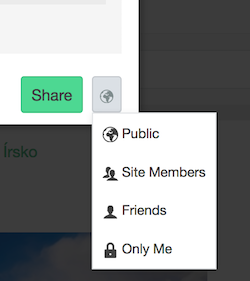
5. Zrušenie priateľstva a blokovanie
Ak chcete niekomu zabrániť, aby vás obťažoval, môžete s ním zrušiť priateľstvo alebo ho zablokovať. Daný používateľ nebude na zrušenie priateľstva alebo zablokovanie upozornený.
Zablokovanie niekoho znamená, že už nebudete priatelia, pričom daný používateľ nebude môcť:
Pridať si vás medzi priateľov.
Vidieť vaše príspevky vo vašom profile (pokiaľ profil nezdieľate verejne).
Pozývať vás na udalosti alebo do skupín.
Začať s vami konverzáciu.
Osoba, ktorú ste zablokovali, môže stále vidieť určitú časť vašej aktivity, napríklad keď reagujete, že sa vám páči niekoho príspevok, alebo ho komentujete, alebo keď niečo zdieľate v skupine, ktorej ste obaja členmi.
Ak chcete niekoho zablokovať, prejdite na požadovaný profil človeka.
V pravom hornom rohu cover photo kliknite na ikonu ozubeného kolesa(nastavenia) a stlačte Block user(Blokovať užívateľa).
Ak chcete zrušiť priateľstvo s niekým, kto vás obťažuje, prejdite na jeho profil a stlačte tlačidlo Unfriend v pravom dolnom rohu cover photo.
Keď s niekým zrušíte priateľstvo, nebude už vidieť informácie, ktoré zdieľate iba so svojimi priateľmi, a vy nebudete vidieť informácie, ktoré tento používateľ zdieľa so svojimi priateľmi.
Ľudia, s ktorými ste zrušili priateľstvo, môžu naďalej vidieť príspevky, ktoré zdieľate verejne a s určitými publikami, v ktorých sú, napríklad s publikom Priatelia priateľov.
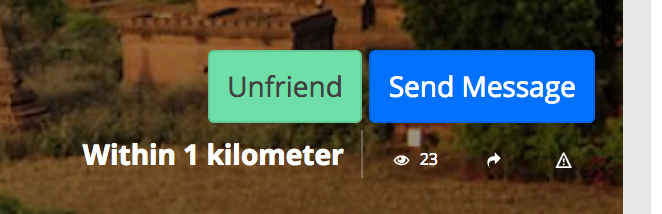
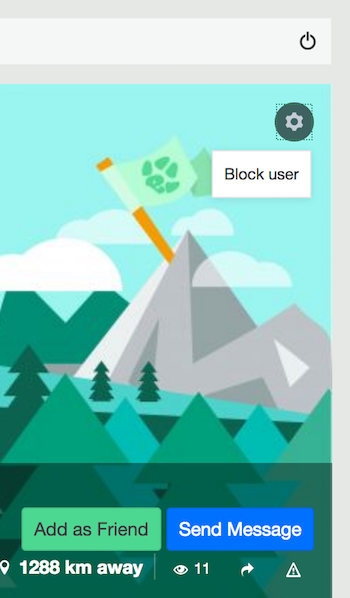
6. Odstraňovanie príspevkov
Ak niečo uverejníte a neskôr sa rozhodnete, že už nechcete, aby to iní videli, môžete to odstrániť. Prejdite na svoju cestu (časovú os) a nájdite aktualizáciu statusu, fotku alebo video, ktoré chcete odstrániť.
a. Otvorte ponuku v pravom hornom rohu príspevku a vyberte Odstrániť.
b. Príspevok môžete skryť aj výberom možnosti Skryť na streame. Skrytím príspevok zachováte, ale na vašej časovej osi ho nikto nebude môcť vidieť. Majte však na pamäti, že sa naďalej môže zobrazovať vo výsledkoch hľadania a na ďalších miestach na Wolfare.
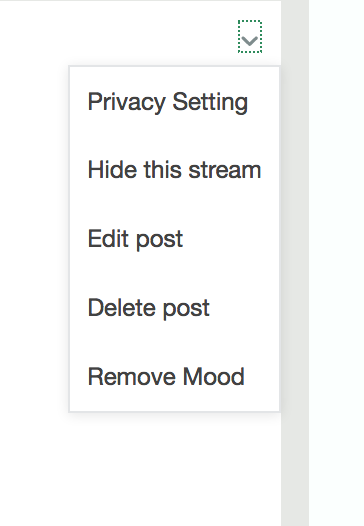
7. Hľadanie
Na wolfare.com môžete hľadať čokoľvek, napríklad ľudí, stránky, skupiny, ubytovanie, spoločné aktivity, videá alebo podujatia, či články.
Výsledky hľadania sú osobne prispôsobené a založené na mnohých faktoroch, ako sú spojenia na wolfare.com a relevancia obsahu vzhľadom na hľadaný výraz.
Ak ste na svojej ceste (streame) skryli určité príspevky, na vašom streame ich nikto neuvidí, napriek tomu sa však môžu zobrazovať vo výsledkoch hľadania a na iných miestach na Wolfare.
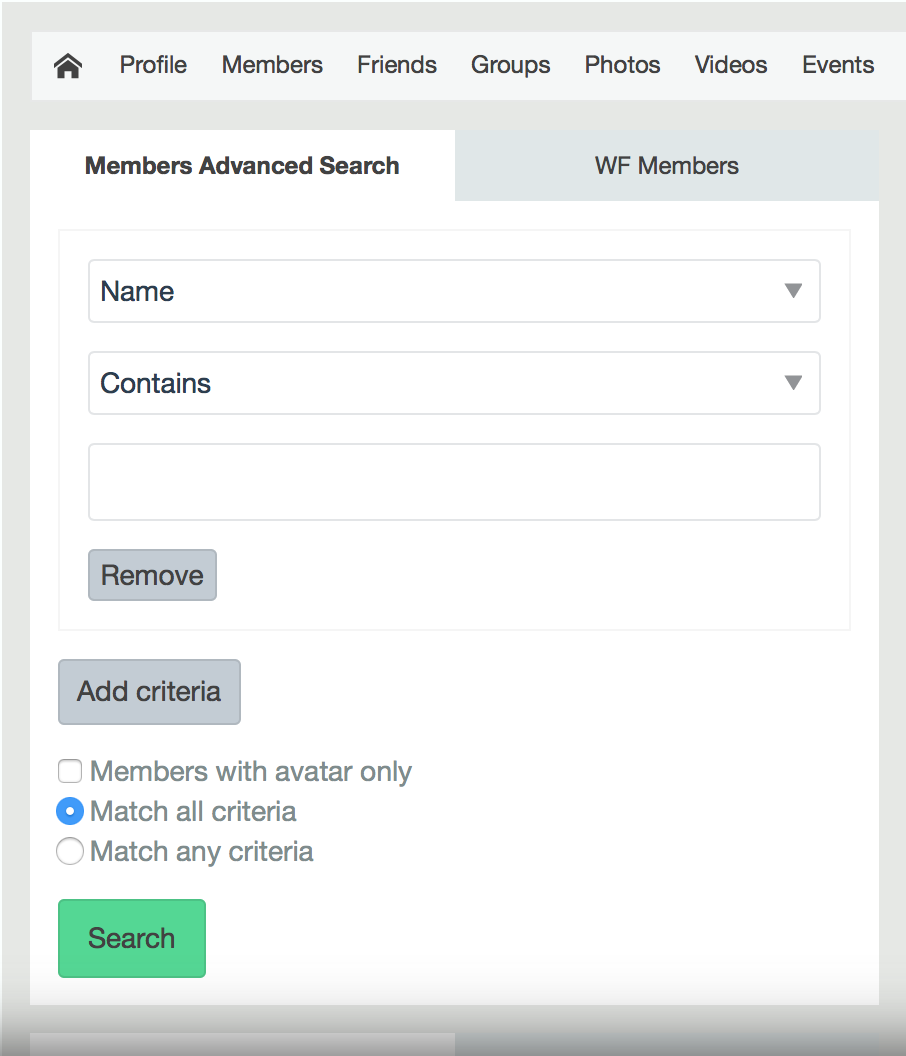
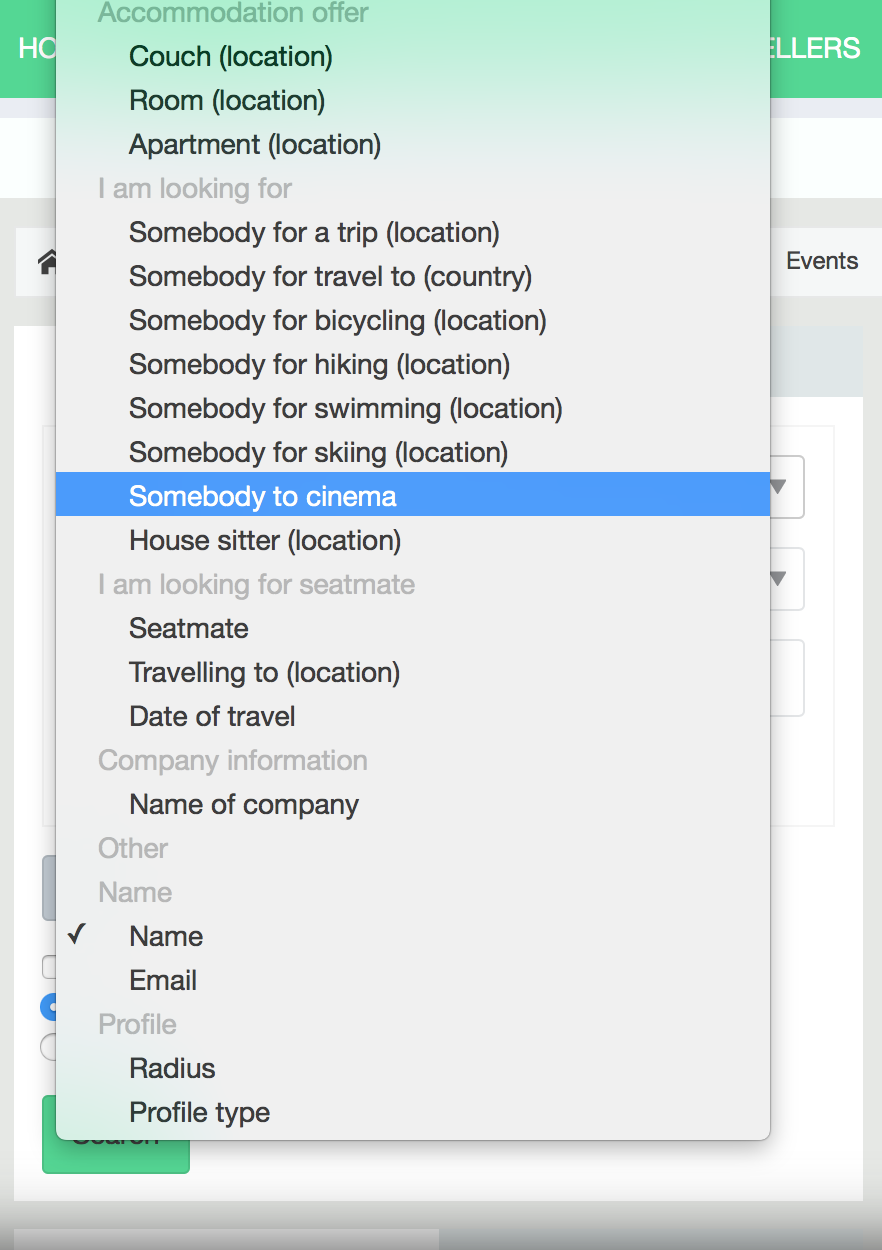
8. Poloha
Na Wolfare v príspevkoch môžete zadať aj vašu polohu. Tento výber je však voliteľný a vo vašich rukách. V menu MAPA vás vaš prehliadač môže vyzvať o povolenie vašej polohy. Táto informácia, slúži na to, aby ste si mohli zadať okruh vzdialenosti v km vo vyhľadávaní. Napr.: Ak si hľadáte parťáka na cestovanie, alebo ubytko a pod. môžete si zvoliť v akom okruhu od vašej polohy má vyhľadávač hľadať.
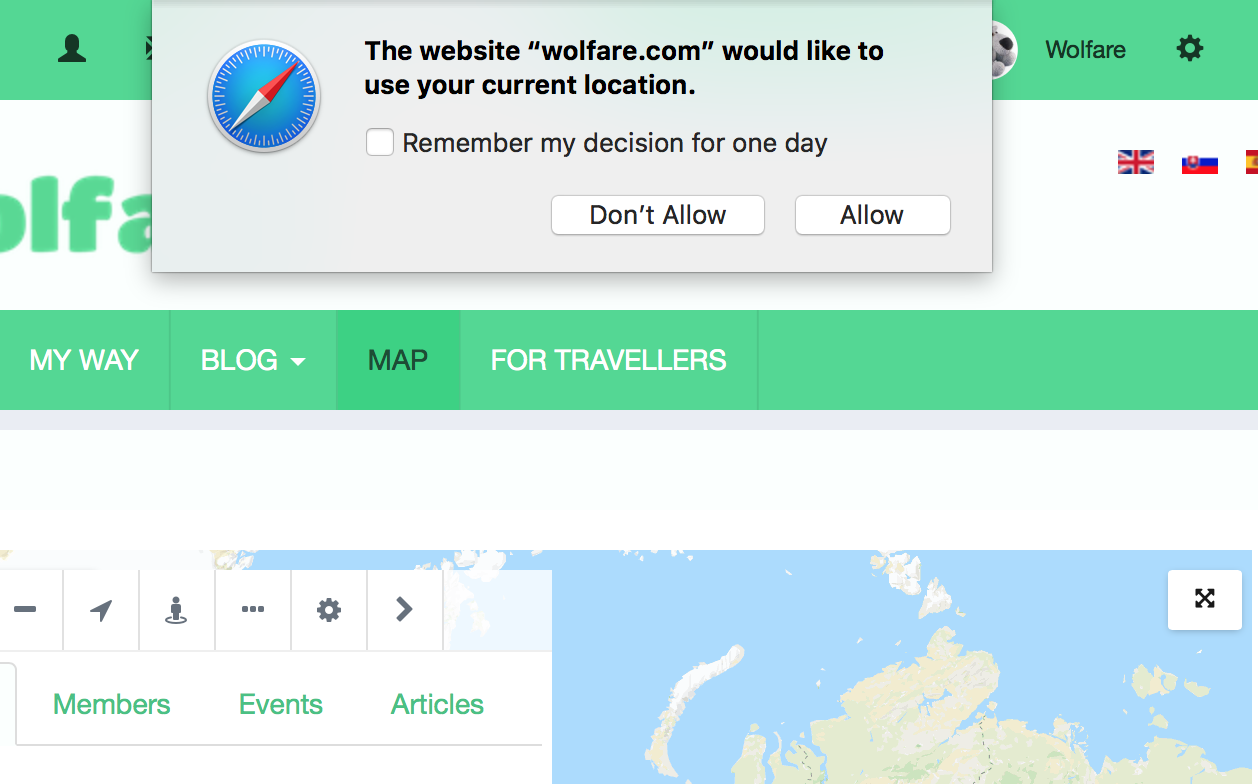
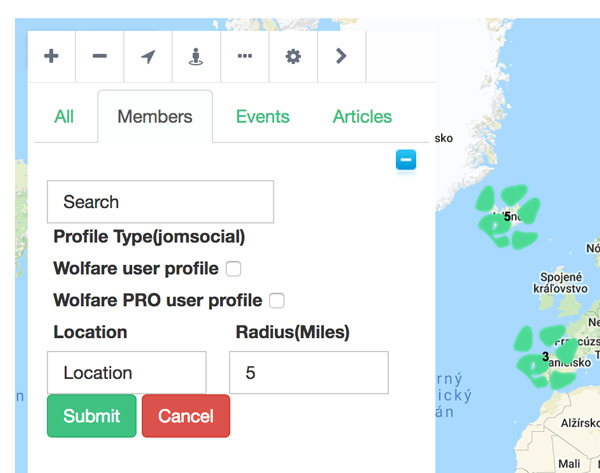
9. Buďte v bezpečí
Ak si myslíte, že Wolfare už nikdy nepoužijete, môžete požiadať, aby sme Vám účet trvale odstránili.
Skôr ako si účet trvalo odstráníte, môžete sa prihlásiť a stiahnuť si kópiu svojich informácií z Wolfare. Akonáhle sa Váš účet odstráni, nebude možné ho obnoviť.
Ako účet natrvalo odstrániť:
Kliknite na Profile>Edit Profile>Delete Profilele
Skôr ako si účet trvalo odstráníte, môžete sa prihlásiť a stiahnuť si kópiu svojich informácií z Wolfare. Akonáhle sa Váš účet odstráni, nebude možné ho obnoviť.
Ako účet natrvalo odstrániť:
Kliknite na Profile>Edit Profile>Delete Profilele
Keď svoj účet trvale odstraníte:
-
Nikdo váš účet nevidí.
-
Svoj účet už nemôžete znovu aktivovať a nebudete môct ani získat žiadne položky vami pridaného obsahu (napríklad fotky, videa alebo aktualizácie stavu).
-
Niekteré informácie (napr.: správy, ktoré ste poslali priateľom) môžou byť stále viditeľné aj potom, ako svôj účet odstránite.
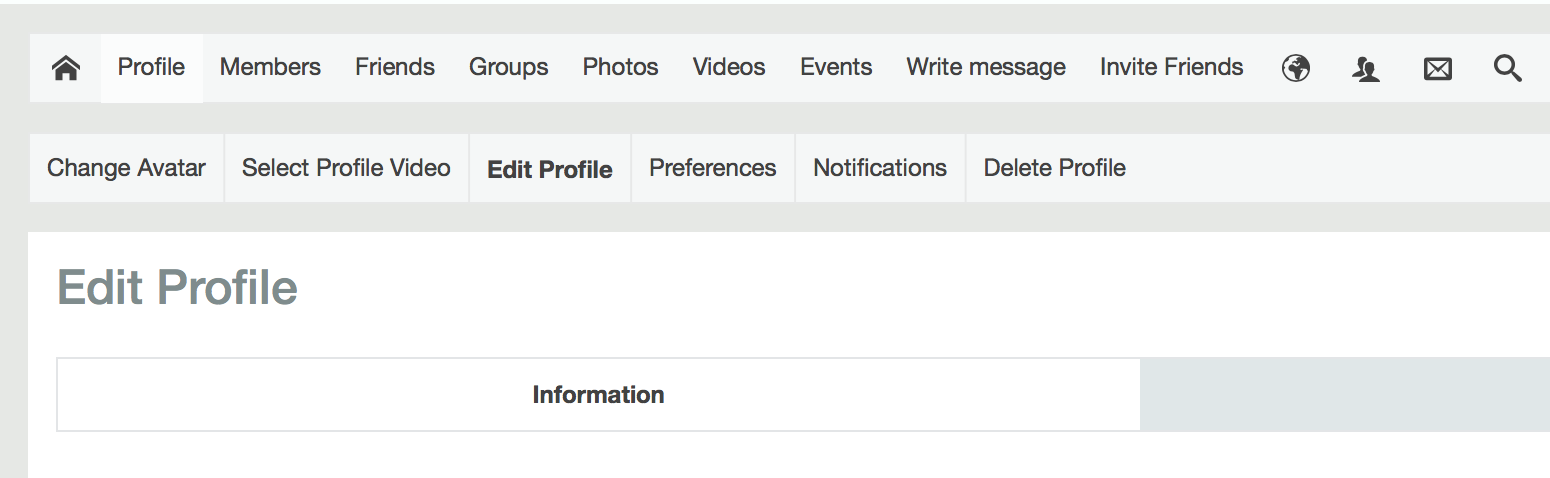
10. Heslá
Vytvorením vhodného hesla pomôžete zabezpečiť, aby ste sa do svojho účtu mohli prihlásiť iba vy, a nie aj iní ľudia. Zvoľte si heslo, ktoré je jedinečné a zároveň natoľko zapamätateľné, aby ste ho nezabudli. Nepoužite heslo, ktoré používate na iných weboch. Keby došlo k prelomeniu jedného z takých webov a odcudzeniu vášho hesla, hackeri by mohli heslo skúsiť použiť na iných weboch. Svoje heslo neposkytnite nikomu. Ak si myslíte, že niekto ho pozná, mali by ste si ho zmeniť.
Ak ste sa zaregistrovali prostredníctvom inej sociálnej siete, zmeníte svoje heslo na rovnakej sociálnej sieti cez ktorú ste sa prihlásili.
Zmena hesla na wolfare.com:
Edit Profile> Account> Password + Verify password
Editovať Profil> Účet> Heslo + Overiť heslo
Editovať Profil> Účet> Heslo + Overiť heslo
Po overení hesla kliknite na "Uložiť zmenu" (Save changes).